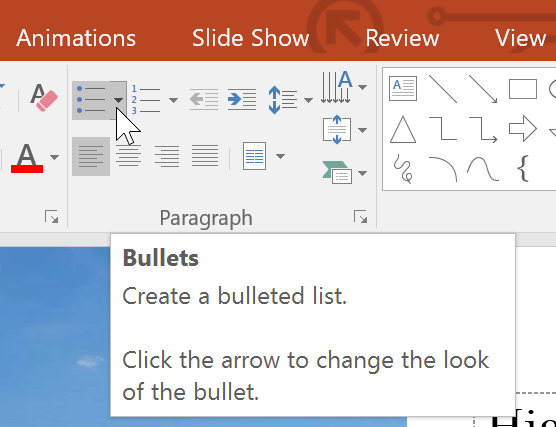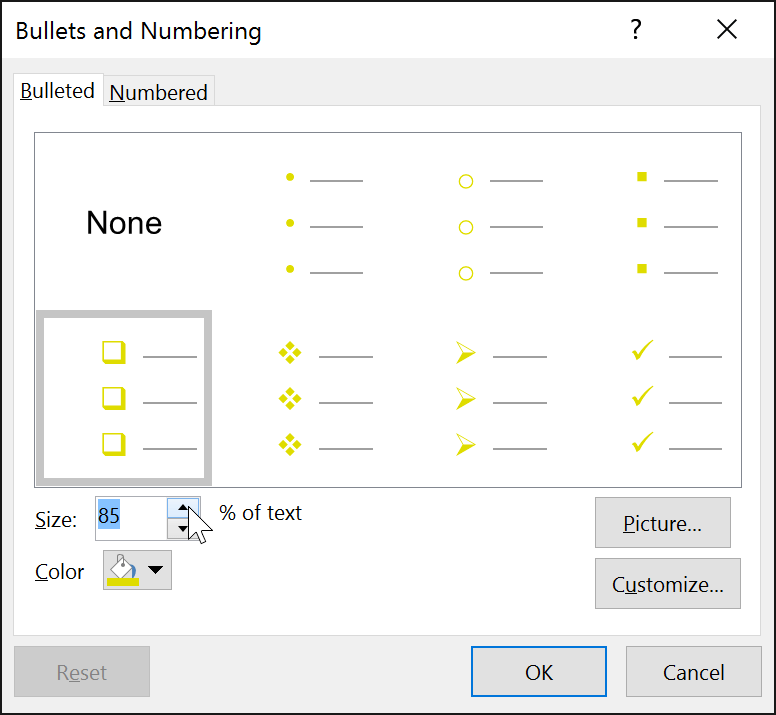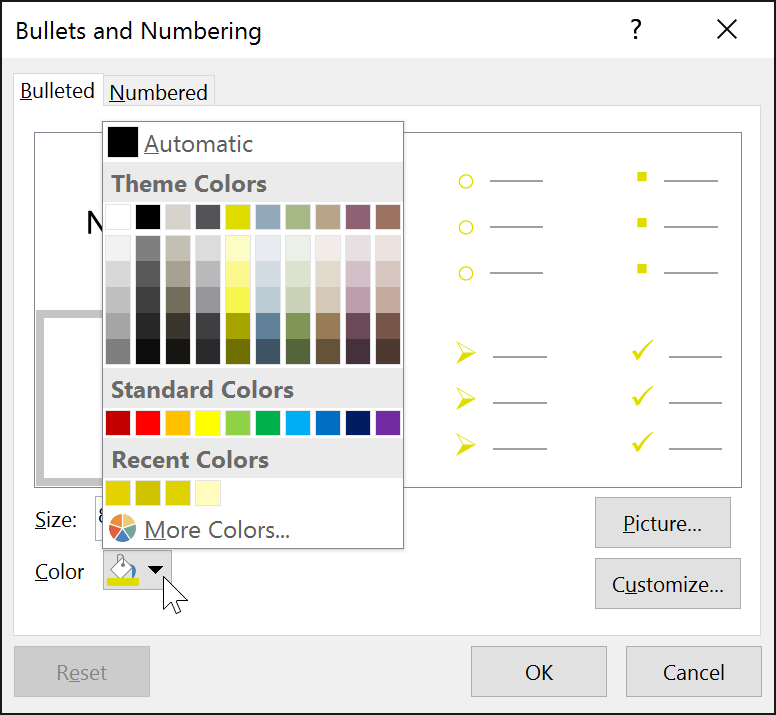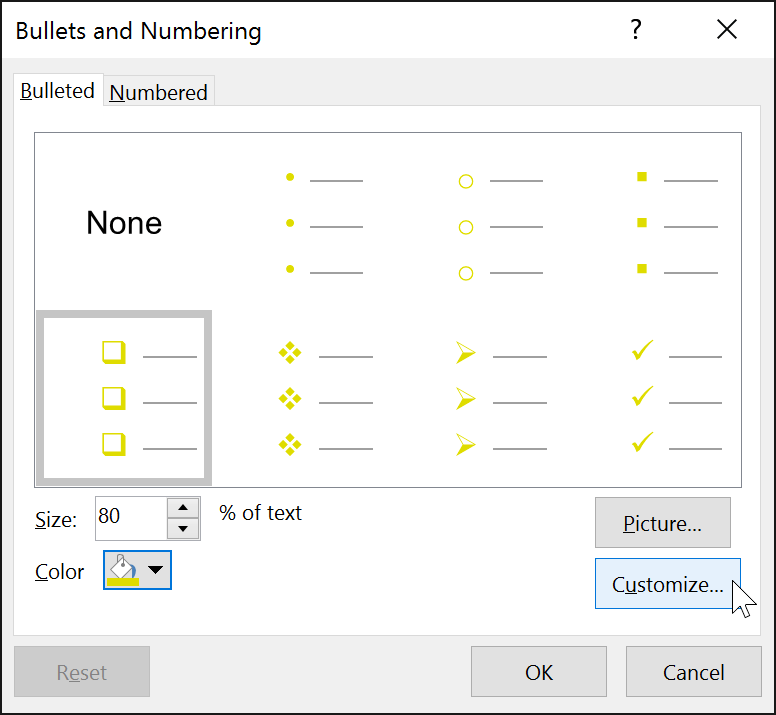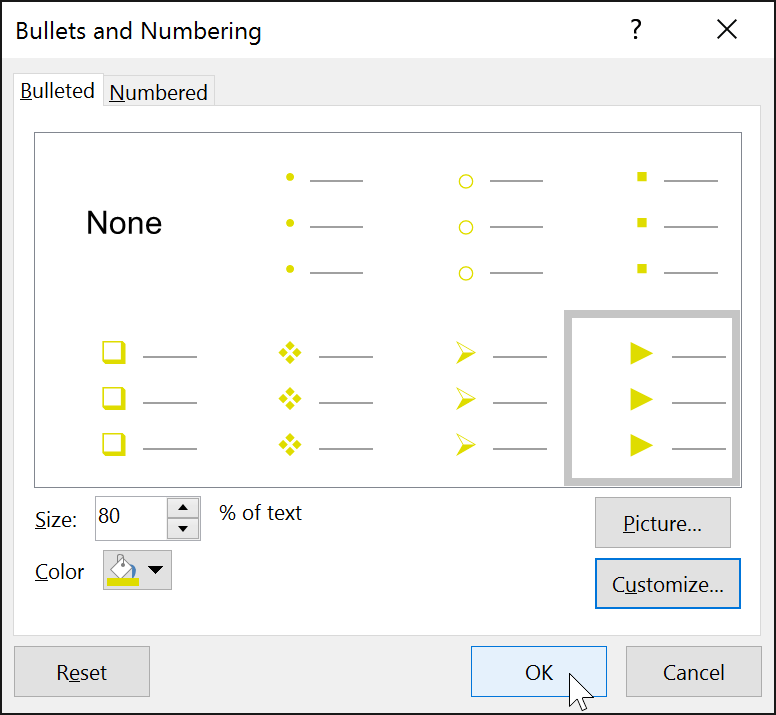Pentru a crea o prezentare PowerPoint eficientă , este important să faceți diapozitivele ușor de citit pentru publicul dvs. Una dintre cele mai obișnuite modalități de a face acest lucru este formatarea textului ca o listă cu marcatori sau numerotate.
În mod implicit, când introduceți text într-un substituent, punctele marcatoare sunt plasate la începutul fiecărui paragraf, creând automat o listă cu marcatori. Dacă doriți, puteți modifica lista alegând un stil diferit de marcatori sau trecând la o listă numerotată.
Cum se modifică stilul marcatorilor
1. Selectați o listă existentă pe care doriți să o formatați.
2. În fila Acasă , faceți clic pe săgeata drop-down Bullets.
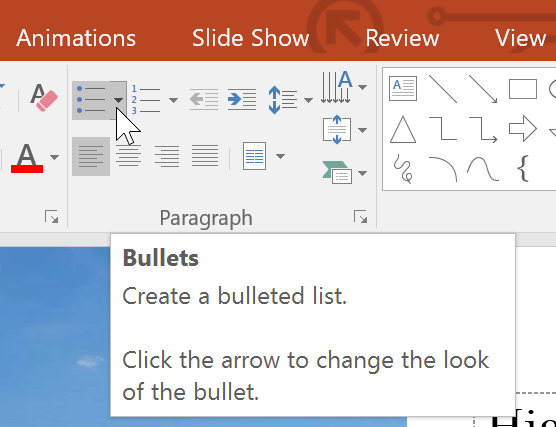
3. Selectați stilul marcator dorit din meniul care apare.

4. Stilul marcator va apărea în listă.
Cum se modifică o listă numerotată
1. Selectați o listă existentă pe care doriți să o formatați.
2. În fila Acasă , faceți clic pe săgeata derulantă Numerotare.

3. Selectați opțiunea de numerotare dorită din meniul care apare.

4. Stilul de numerotare va apărea în listă.
Cum se schimbă numărul de pornire
În mod implicit, listele numerotate contează de la 1. Cu toate acestea, uneori, poate doriți să începeți numărarea de la un număr diferit, cum ar fi dacă lista este o continuare a diapozitivului anterior.
1. Selectați o listă numerotată existentă.
2. În fila Acasă , faceți clic pe săgeata derulantă Numerotare.
3. Selectați Marcatori și numerotare din meniul care apare.

4. Va apărea o casetă de dialog. În câmpul Start At , introduceți numărul de început dorit.

5. Numerotarea listei se va modifica.

Modificați aspectul listei
Indiferent dacă utilizați o listă cu marcatori sau numerotate, este posibil să doriți să îi schimbați aspectul ajustând dimensiunea și culoarea marcatorilor sau numerelor. Acest lucru vă poate face lista să iasă în evidență și să se potrivească mai bine cu aspectul prezentării.
Cum se modifică dimensiunea și culoarea
1. Selectați o listă cu marcatori existentă.
2. În fila Acasă , faceți clic pe săgeata drop-down Bullets.

3. Selectați Marcatori și numerotare din meniul care apare.

4. Va apărea o casetă de dialog. În câmpul Dimensiune , setați dimensiunea marcatorului.
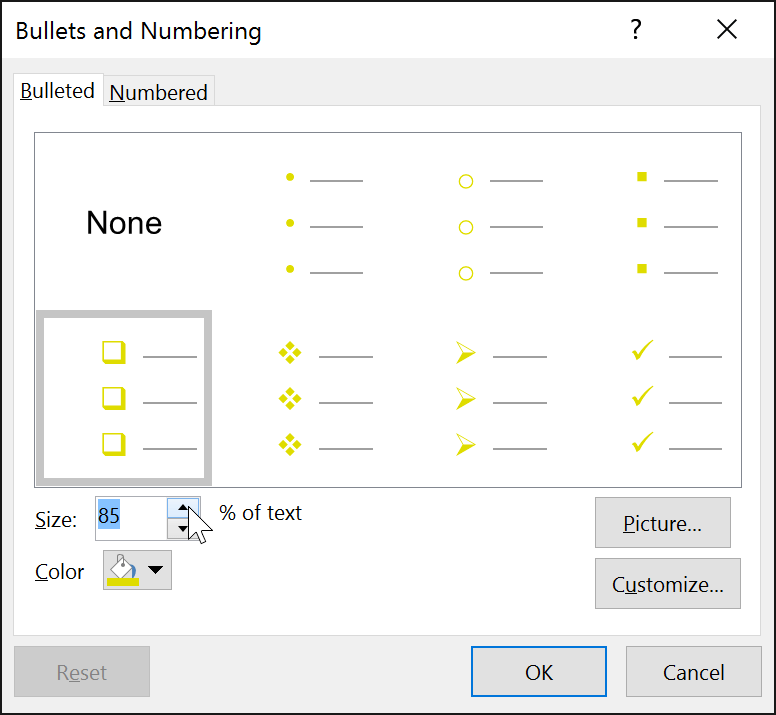
5. Faceți clic pe caseta derulantă Culoare și alegeți o culoare.
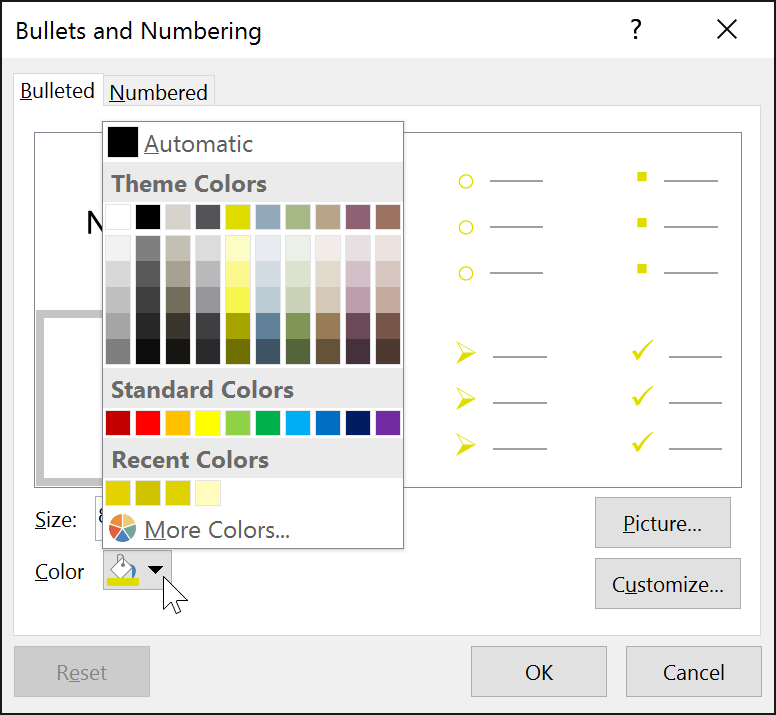
6. Faceţi clic pe OK. Lista se va actualiza pentru a afișa noua dimensiune și culoare a marcatorilor.
Personalizați punctele marcante
Personalizarea aspectului punctelor marcatoare dintr-o listă vă poate ajuta să subliniați anumite elemente din listă sau să personalizați designul listei. O modalitate populară de a personaliza punctele marcatoare este utilizarea simbolurilor.
Cum să utilizați o pictogramă ca punct marcator
1. Selectați o listă cu marcatori existentă.
2. În fila Acasă , faceți clic pe săgeata drop-down Bullets.

3. Selectați Marcatori și numerotare din meniul care apare.

4. Va apărea o casetă de dialog. În fila Marcatori , faceți clic pe Personalizare.
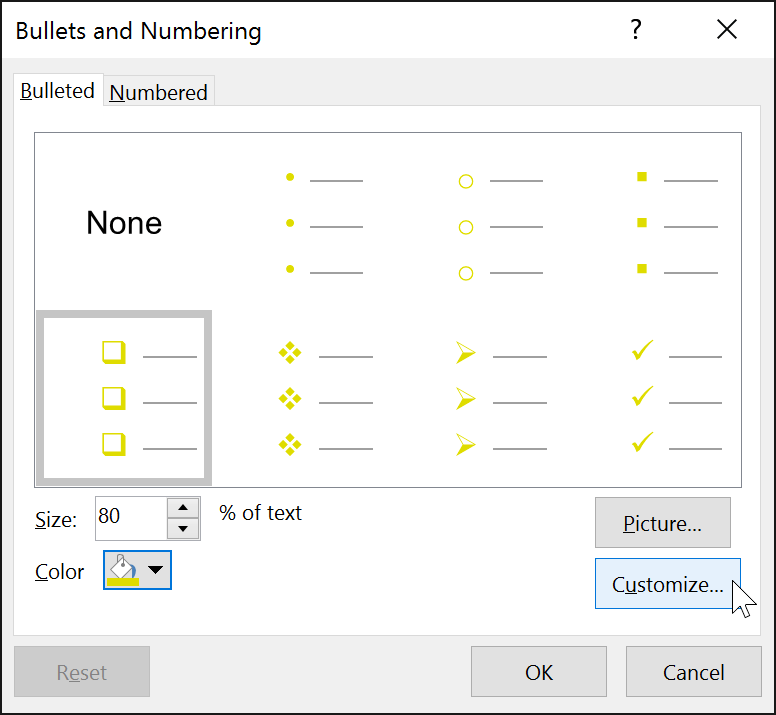
5. Va apărea caseta de dialog Simbol .
6. Faceți clic pe caseta derulantă Font și alegeți un font. Fonturile Wingdings și Symbol sunt alegeri bune, deoarece au o mulțime de simboluri utile.
7. Selectați pictograma dorită.

8. Faceți clic pe OK. Simbolul va apărea acum ca opțiunea marcatoare selectată în caseta de dialog Marcatori și numerotare .
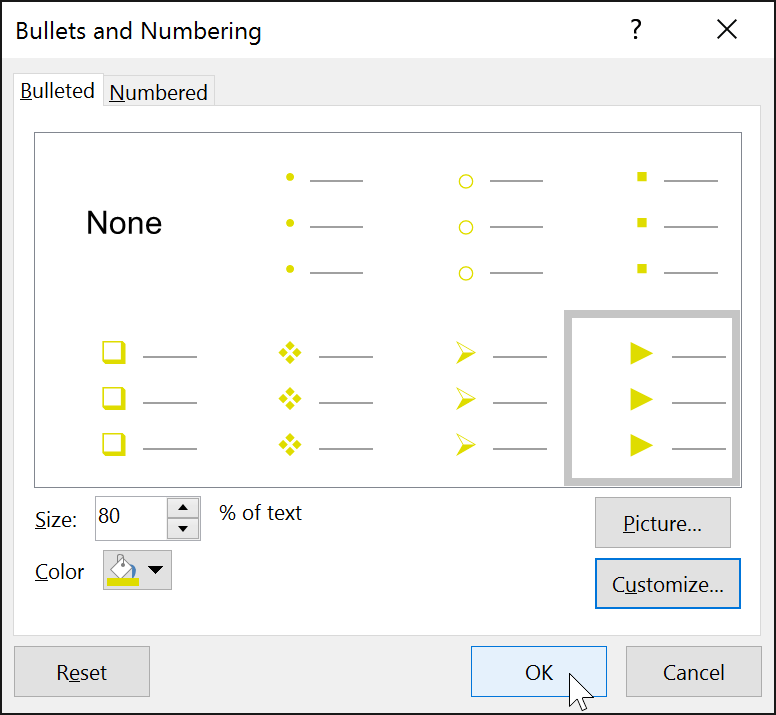
9. Faceți clic din nou pe OK pentru a aplica simbolul listei din document.
Pentru a schimba spațiul dintre marcatori și text, puteți muta marcatorul de indentare a primului rând pe riglă. Pentru mai multe informații, consultați articolul: Indentări și spațiere între linii .